 ゴリラ
ゴリラ
eSIMなら、自宅に居ながら最短当日のうちに、ワイモバイルの利用を開始できます。
ただ意外と上級者向けで、少し難しい部分もあります。
そこで本記事では、
- eSIMでワイモバイルに申し込む方法
- SIMカードからeSIMに切り替える方法
- eSIMで申し込む時のデメリット
などを紹介していきます。
先に正直な結論を伝えると、各手続きの要点は以下の通り。
▼eSIMでワイモバイルに申し込む方法▼
公式サイトから申し込み後、プロファイルをインストールして、初期設定をすれば、すぐに利用できます。
▼SIMカード⇒eSIMの方法・eSIMで機種変更▼
店頭でのみ受付。手数料3,300円がかかります。
※ 正直スマホはアフィリエイトプログラムに参加しています(メディアポリシー)。
※この記事の更新日は冒頭に記載のとおりです。最新の情報は各社公式サイトおよびオンラインショップでご確認ください。
ちなみに…
ワイモバイルで契約するならオンラインストアが圧倒的におすすめです!
- 事務手数料が無料(3,850円おトク!)
- 1円で買えるスマホもある
- オプションやしつこい営業なし
- 自宅にスマホやSIMが届く!
\3,850円の手数料が無料/
目次
そもそも「eSIM」とは
「eSIM」は、スマホの本体にあらかじめ埋め込まれた本体一体型の「SIM」のことです。
通常、契約先のキャリアの通信・通話を使うためにはSIMカードを差し込む必要があります。

eSIM対応のスマホでは、SIMカードの差し込みの代わりに、eSIMの情報を書き換えることによって、通信や通話を利用できるようにします。

eSIMを利用すれば、来店も郵送も不要になり、オンラインで最短当日のうちに利用を開始できます。
スピーディーに使い始めることができるのが、最大のメリットです。
eSIMでワイモバイルに申し込む方法
eSIMでワイモバイルに申し込む方法を見ていきましょう。
eSIMの申し込みはワイモバイル公式サイトから可能です。
手順として以下の3ステップです。
- 公式サイトから申し込み(スマホから申し込む)
- eSIMプロファイルのダウンロード
- APN設定
それぞれ見ていきましょう。
①公式サイトから申し込み
まずは、ワイモバイル公式サイトeSIMのページから申し込みを開始しましょう。
画面に沿って手続きを進めます。
なおタブレット・パソコンだと、途中で以下の表示が出て先に進めなくなります。必ずスマホから申し込みしましょう。
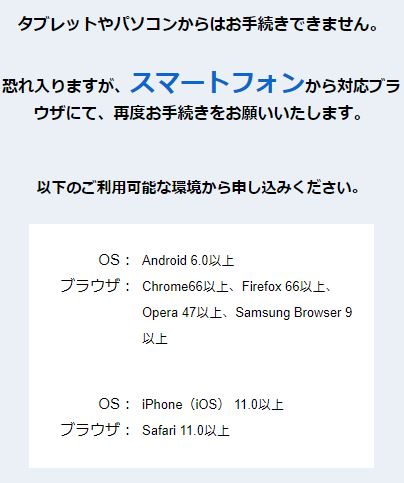
②eSIMプロファイルのダウンロード
続いてeSIMプロファイルのダウンロードです。
公式サイトで申し込みが完了すると、ワイモバイルから、eSIMプロファイルダウンロードのためのメールが届きます。
記載のURLにアクセスし、申し込み時に登録した電話番号を入力すると、メールまたは電話で認証コードが届きます。
認証コードを手続きサイトで入力すると、eSIMプロファイルダウンロードのためのQRコードが表示されます。
eSIMを使うスマホのカメラで、表示されたQRコードを読み取りましょう。
③APN設定をする
最後にAPN設定です。
iPhoneとAndroidでAPN設定の方法が異なります。
ワイモバイルで購入した iPhone 12・12 miniでは、構成プロファイルをインストールすることで、ワイモバイルで通信するための設定(APN設定)が完了します。
構成プロファイルのインストールはこちら(公式)。
それ以外の端末は、iOS14.5以降にアップデートすることで、APN設定は不要になります。
iOSのアップデート方法は「設定」>「一般」>「ソフトウェア・アップデート」から可能です。
Androidについては、「設定」からAPNの登録をします。
※機種によって項目名は異なります。
- 「無線とネットワーク」>「モバイルネットワーク」
- 「アクセスポイント名」を選択
- 「新しいAPN」として下記のAPNの情報を登録
スクロールできます→
| 入力する情報 | |
|---|---|
| 名前 | Y!mobile APN |
| APN | plus.acs.jp |
| ユーザー名 | ym |
| パスワード | ym |
| MCC | 440 |
| MNC | 20 |
| 認証タイプ | CHAP |
| MMSC | http://mms-s |
| MMSプロキシ | andmms.plusacs.ne.jp |
| MMSポート | 8080 |
| APNタイプ | default,mms,supl,hipri |
※機種によっては、APNが端末に保存されているものもあります。その場合は、一覧からワイモバイルを選びましょう。
以上でeSIMの申し込み・設定は完了です。お疲れ様でした。
SIMカードからeSIMに切り替える方法|オンラインはなし
 ゴリラ
ゴリラ
既にワイモバイルユーザーの方が、「SIMカード」から「eSIM」に切り替えたい場合は、店頭に足を運びましょう。
- オンラインでの受付はなく店頭でのみ受付
(2022年5月現在) - 手数料は3,300円
なお、ソフトバンク・ワイモバイルショップへの来店は、原則、予約が必須です。
ちなみにソフトバンクなどのキャリアでは、オンラインでのeSIMの切り替えに対応しています。ワイモバイルも今後の対応に期待したいですね。
SIMカードからeSIMに切り替えるメリットはある?
 ゴリラ
ゴリラ
SIMカード(物理SIM)からeSIMに切り替えるメリットはある?
主なものとしてデュアルSIMが使えることが挙げられます。
デュアルSIMは、2社の通信契約をして、複数の回線を使い分ける運用方法です。
一般的に、すでにSIMカードで契約しているなら、eSIMに切り替えるメリットはありません。
ただし、とくにiPhoneなどでデュアルSIM運用をしたいといったケースで、eSIMが威力を発揮します。
iPhoneなどは、SIMカードを2枚差し込むことはできませんが、「SIMカード+eSIM」なら、2社の回線を併用することができます。
ワイモバイルのeSIMを使ったデュアルSIM運用は、公式的には動作保証対象外です。
eSIMで機種変更をする方法|店頭のみ
ワイモバイルでeSIMを利用中で、他の端末に機種変更してeSIMを使いたい場合も、店頭でのみ受付です。
- オンラインでの受付はなく店頭のみで受付
- 手数料は3,300円
ワイモバイルではeSIMの再発行に対応していますが、再発行を利用して機種変更はできないようです(チャットサポートで確認。2022年5月時点)。
eSIMで申し込むメリットは?
ここからは、ワイモバイルをeSIMで申し込むメリットを見ていきましょう。メリットとしては、以下が挙げられます。
- 最短当日に利用を開始できる
- SIMカードの差し替えが不要
- デュアルSIMに対応できる
- eSIM申込みでキャンペーンがある
最短当日に利用を開始できる
eSIMなら、SIMカードの郵送が不要になるため、自宅に居ながら最短当日のうちに利用を開始できます。
SIMカードの差し替えが不要
eSIMならSIMカードの差し替えが不要になります。
その分、プロファイルのダウンロードなど、SIMカードにはない手順が必要ですが、スマホで操作を進めるのが得意なら、eSIMの方がやりやすいかもしれません。
デュアルSIMに対応できる
先述のとおりiPhoneをはじめ、「eSIM+SIMカード」のみ組み合わせでのみ、デュアルSIMが使えるスマホも多いです。
将来的にiPhoneをワイモバイルでデュアルSIM運用するつもりなら、eSIMで申し込んでおくのが良さそうですね。
eSIMでの申し込みでキャンペーンがある
ワイモバイルではeSIMを対象にしたキャンペーンが実施されることがあります。
過去には最大1万円のキャッシュバックなどがありました。
最新のキャンペーンの情報は、公式オンラインストアで確認してみてください。
eSIMで申し込むデメリットは?
eSIMで申し込むデメリット・注意点を見ていきましょう。
デメリットは見過ごせないものも多いので、自分にとって許容できるものか確認しておきたいところです。
- 機種変更が面倒くさい
- 気軽にSIMの差し替えができない
- プロファイルを削除してしまったら再発行が必要
機種変更が面倒くさい
すでに紹介の通り、eSIMで契約をすると、機種変更の際は、店舗への来店が必要となり、手数料がかかります。
始める時は便利なのですが、この辺りは改善を期待したいですね。
気軽にSIMの差し替えができない
SIMカードであれば、別のスマホにSIMカードを差し替えて、すぐに使うことができますが、eSIMではそれができません。
メインのスマホが故障した時なども、SIMの差し替えで対応することができないので、その点は理解しておきましょう。
プロファイルを削除してしまったら再発行が必要
eSIMプロファイルを削除してしまった場合、再発行が必要です。
My Y!mobileからの再発行なら無料、店頭からの再発行は3,300円の手数料がかかります。
ワイモバイルのeSIMに関するよくある質問
ワイモバイルのeSIMに関するよくある質問をまとめています。
eSIMからSIMカードへの切り替えはできる?
eSIMからSIMカードに戻す場合は、店舗への来店が必須です。
手数料3,300円でSIMカードへ変更できます。
eSIM対応機種は?
ワイモバイルのeSIMの動作確認機種は、こちらのページから確認できます。
iPhoneはeSIM対応の機種は全て動作の保証があるようです。
なお、動作確認機種でも、他社製品で問題があった時の保証はないとのこと。
ワイモバイルのeSIMを他社製品で利用することによっておこる課題について、当社に故意や重過失がある場合を除き、一切の責任を負いかねますのでご注意ください。
eSIMの種類を間違えて申し込んでしまった時は?
eSIMの種類を間違えて申し込んでしまった時は、ワイモバイルショップで機種変更手続き(有料)で変更が可能です。
eSIMプロファイルの消去方法は?
iPhone、AndroidのeSIMプロファイルの消去方法はそれぞれ以下の通りです。
- 「設定」>「モバイル通信(またはモバイルデータ通信)」>「モバイル通信プランを削除」
- 削除をすれば完了です(確認は2回行われます)
※機種により手順の項目が異なります。
- 「設定」>「モバイルネットワーク」
- 「詳細設定」>「SIMを消去」>完了
まとめ
eSIMなら最短当日のうちにワイモバイルの利用を開始できます。
オンラインストアから申し込み後、プロファイルのインストールを進めていきましょう。
手順はやや上級者向けではあるので、急ぎでなければSIMカードで申し込むのでもOKです。
メリット・デメリットを踏まえつつ、自分に合う方を選びましょう。
ちなみに:ワイモバイルを契約するならオンラインがお得
ワイモバイルを契約するなら、特別な事情がない限り、オンラインでの手続きがおすすめです。
- 事務手数料が無料(3,850円おトク!)
- 機種代の割引がある(2万円超の割引も!)
オンラインは、公式オンラインストアと
ヤフー店(代理店)の2種類があって、ちょっと複雑なんですが、
- スマホを買う
→どっちでもほとんど変わらない(欲しい端末がある方で買う) - SIMだけ(新規)
公式オンラインストア。5〜18歳は
ヤフー店
- SIMだけ(乗り換え)
ヤフー店
ざっくり、こんな感じです。
↓左右にスクロールできます!
| 契約 | ワイモバイル (公式) | ヤフー店 (代理店) | ||
|---|---|---|---|---|
| 機種変更 | 機種によって 端末割引あり | |||
| 端末セット | 新規 | 最大2万円超 の端末割引 | ||
| 乗り換え | au ドコモ 楽天から | |||
| ソフトバンク LINEMOから | ー | |||
| SIMのみ | 新規 | ML:1万円 S:3,000円 | ML:6,000円 +5〜18歳は1万円 + ※最大7,000円(計1.7万円) ※PayPay決済の買い物で 20%分還元 | |
| 乗り換え | au ドコモ 楽天から | ML:1万円+ 最大7,000円(計1.7万円) ※PayPay決済の買い物で 20%分還元 S:3,000円 | ||
| ソフトバンク LINEMOから | ー | |||
| 事務手数料 | 無料 | |||
| さらにプラスで…↓↓ | ||||
| 新どこでももらえる特典 | ※ML:最大6,000円相当 ※S:最大500円相当 ※PayPay決済の買い物で 20%分還元 | |||
またどちらで契約する場合も、新どこでももらえる特典※という最大6,000円相当がもらえるキャンペーンもあるので、必ずエントリーしておきましょう!
※新規・のりかえ・番号移行・シンプル2 S/M/Lへの変更が対象。シンプル2 S/M/L内のプラン変更と機種変更(指定プランからのプラン変更を伴う場合は除く)は対象外です。
※クレジットカードでのお支払いは対象外。ただし、PayPayアプリを介したPayPayカード、ヤフーカードでのお支払いは対象。
※シンプル2Sは500円相当。シンプル2 M/Lは6,000円相当。後日PayPayポイントを付与。出金と譲渡はできません。



